在多種軟件開發的多媒體課件中,都涉及到圖片的過渡效果,它能在一定程度上吸引人的眼球,今天跟大家分享一篇經常看到的圖片過渡效果-橢圓擴展,它是以舞臺中心為原點的圓形逐漸向四周擴大,制作水平關系僅供參考使用。

方法/步驟
啟動flash8,執行文件-新建命令,新建一個大小為600*400,背景顏色為白色,幀頻為12fps的文檔。
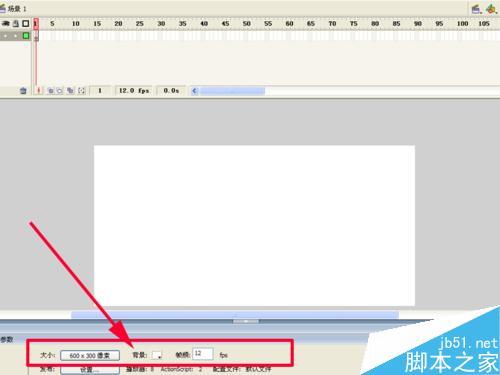
執行文件-導入-導入到舞臺命令,找到自己所存放素材的位置點擊打開,把事先準備好的圖片導入到舞臺。然后調整其大小并設置全居中。

選擇圖層1的第66幀處按f5鍵插入幀,順延到該幀處,然后點擊圖層1上面的鎖形狀,將該圖層進行鎖定。

在時間軸面板上單擊“新建圖層”按鈕,新建一個圖層2,選擇圖層2的24幀處按f6鍵插入關鍵幀,執行文件-導入-導入到舞臺命令,把準備好的第二副圖片導入到舞臺,調節大小并設置全居中。
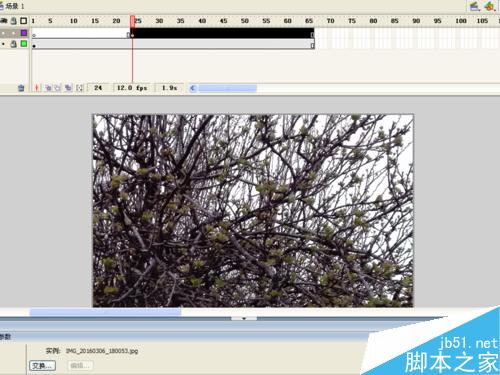
選擇圖層2,單擊時間軸面板上新建圖層按鈕,新建圖層3,選擇圖層3的24幀處按f6鍵插入關鍵幀,然后選擇工具箱里的橢圓工具,在舞臺上繪制一個橢圓

選擇圖層3的第66幀處,按f6插入關鍵幀,然后右鍵單擊圖層3的第24幀,在下拉菜單中選擇創建補間動畫,在這兩幀之間創建動畫。
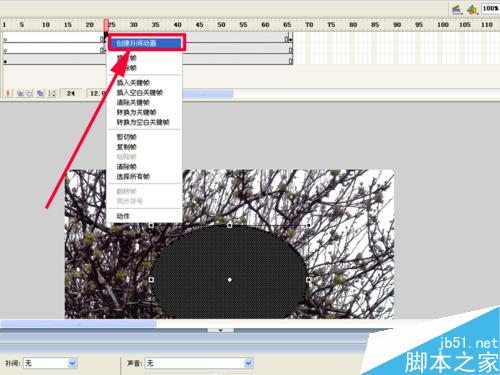
選擇圖層3的第66幀,選擇舞臺中的橢圓形狀,然后選擇工具箱里的任意變形工具,拖拽橢圓四周的控制炳,使其覆蓋整個圖像。
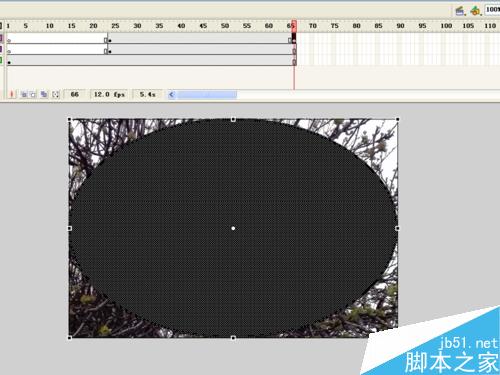
在圖層面板中選擇圖層3,右鍵單擊圖層3,在下拉菜單中選擇遮罩層,使其產生遮罩效果。
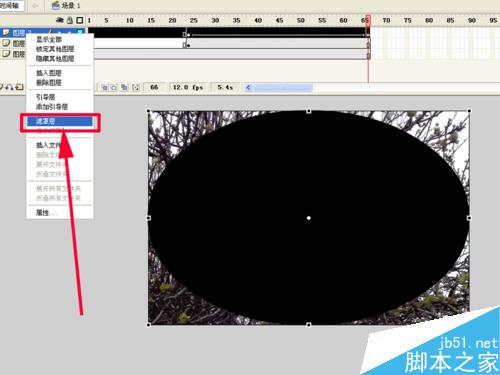
按ctrl+enter組合鍵測試,如果剛開始橢圓有點大的話可以進行調整,選擇圖層3的第24幀處,用任意變形工具按住橢圓進行縮小直到你自己認為合適為止。
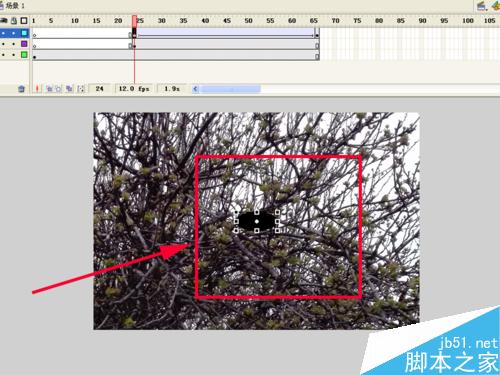
按ctrl+enter組合鍵再次測試,執行文件-保存命令,在彈出的對話框中輸入“橢圓擴展”,單擊確定,注意一定要保存成fla格式以便以后進行修改使用。
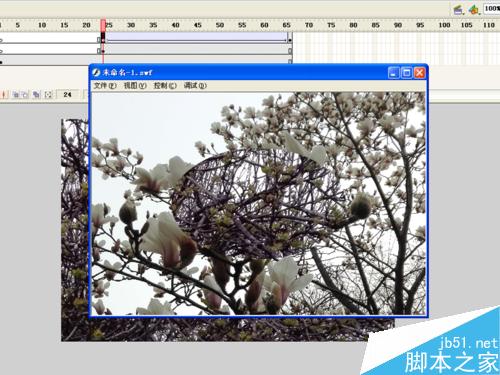
以上就是flash制作圖片橢圓擴展效果方法介紹,操作很簡單的,大家學會了嗎?希望這篇文章能對大家有所幫助!
新聞熱點
疑難解答